Bạn muốn biết cách tính thời gian trong Excel: Cộng, trừ thời gian một cách dễ dàng và chính xác? Hãy đọc bài viết này của aptech để khám phá cách cộng và trừ thời gian trong Excel mà không gặp bất kỳ khó khăn nào.
Tính tổng thời gian bằng phép cộng/trừ:
Cộng hai hoặc nhiều khoảng thời gian lại với nhau.
Ví dụ: Bạn có hai nhiệm vụ A và B, với thời gian hoàn thành mỗi nhiệm vụ như bảng dưới đây.
(1) Sử dụng hàm SUM để cộng hai khoảng thời gian lại với nhau.
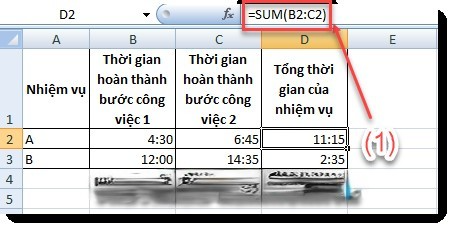
Bạn sẽ có tổng thời gian của nhiệm vụ.
(2) Bôi đen ô chứa kết quả.
(3) Chọn thẻ Home.
(4) Trên tab Format Number, nhấp vào mũi tên ở góc dưới bên phải.

(5) Cửa sổ Format Cells sẽ hiện ra, bạn chọn Custom.
(6) Trong ô Type, tìm và chọn dòng [h]:mm:ss => OK.

Tính khoảng thời gian bằng phép trừ:
Trừ thời điểm kết thúc và thời điểm bắt đầu để tính tổng thời gian của nhiệm vụ.
Ví dụ: Bạn có mốc thời gian bắt đầu và kết thúc của một công việc, và bạn muốn tính thời gian cần để hoàn thành công việc đó như bảng dưới đây.

(1) Sử dụng công thức = Thời điểm kết thúc – Thời điểm bắt đầu để tính tổng thời gian của nhiệm vụ.

Nhiệm vụ B mất thời gian hơn nhiệm vụ A 1 ngày, tuy nhiên, kết quả hiển thị vẫn giống nhau. Điều này có nghĩa là nhiệm vụ của bạn chưa hoàn thành. Bước tiếp theo, bạn làm tương tự với phép cộng hai khoảng thời gian như Thủ thuật phần mềm đã hướng dẫn ở trên.
(2) Bôi đen ô chứa kết quả.
(3) Chọn thẻ Home.
(4) Trên tab Format Number, nhấp vào mũi tên ở góc dưới bên phải.

(5) Cửa sổ Format Cells sẽ hiện ra, bạn chọn Custom.
(6) Trong ô Type, tìm và chọn dòng [h]:mm:ss.

Tính khoảng cách thời gian bằng hàm DATEDIF:
Cú pháp hàm: =DATEDIF(Start_date, End_date, Unit)
Trong đó:
- DATEDIF là tên hàm.
- Start_date là ngày bắt đầu.
- End_date là ngày kết thúc.
- Unit là loại thông tin bạn muốn nhận được.
Các loại “Unit” có thể là:
- “Y”: số năm hoàn tất trong khoảng thời gian.
- “M”: số tháng hoàn tất trong khoảng thời gian.
- “D”: số ngày hoàn tất trong khoảng thời gian.
- “MD”: sự khác biệt giữa các ngày, bỏ qua khác biệt về tháng và năm.
- “YM”: sự khác biệt giữa các tháng, bỏ qua khác biệt về ngày và năm.
- “YD”: sự khác biệt giữa các ngày, bỏ qua khác biệt về năm.
Bạn có thể tham khảo ví dụ dưới đây để hiểu rõ hơn về công thức này.

FAQ – Những câu hỏi liên quan
Có cách nào để tính tổng thời gian của nhiệm vụ trong Excel không?
Có, bạn có thể sử dụng hàm SUM để cộng hai hoặc nhiều khoảng thời gian lại với nhau. Sau đó, bạn chỉ cần định dạng ô chứa kết quả để hiển thị đúng dạng thời gian.
Làm thế nào để tính thời gian cần để hoàn thành một công việc dựa trên thời điểm bắt đầu và kết thúc?
Đơn giản, bạn chỉ cần sử dụng công thức trừ thời điểm kết thúc và thời điểm bắt đầu để tính tổng thời gian hoàn thành công việc. Sau đó, định dạng kết quả để hiển thị đúng định dạng thời gian.
Tôi có thể sử dụng hàm DATEDIF để tính khoảng cách thời gian trong Excel phải không?
Đúng vậy! Hàm DATEDIF rất hữu ích để tính toán khoảng cách thời gian giữa hai ngày hoặc tháng trong Excel. Bạn chỉ cần nhập các tham số cần thiết (ngày bắt đầu, ngày kết thúc và đơn vị muốn tính) vào công thức và sẽ nhận được kết quả mong muốn
Tóm lại
Cuối cùng, hi vọng bài viết này đã giúp bạn hiểu cách tính thời gian trong Excel: Cộng, trừ thời gian một cách đơn giản và tiện lợi. Nếu bạn có bất kỳ thắc mắc hay góp ý nào, hãy để lại bình luận bên dưới để chúng ta có thể trao đổi và cùng nhau học hỏi. Hãy chia sẻ bài viết này để giúp đỡ những người khác cũng có thể tận dụng được kiến thức này. Cảm ơn bạn đã đọc bài viết và mong rằng nó hữu ích cho bạn trong công việc và cuộc sống hàng ngày.






